¡Hola a todos!
En este gran tutorial vamos a aprender a cómo crear un blog con la plataforma WordPress. Antes de nada debemos tener pensado lo siguiente:
- Nombre del blog
- Temas que abarcará
Mientras más cosas hayas decidido sobre el blog, mejor: hacia qué público va dirigido, cómo va a estructurarse…
Si no sabes sobre qué hacer tu blog, te recomiendo pasarte por esta noticia: buscar nichos altamente rentables.
No es mucho, así que si lo tienes listo… ¡Pasamos a la acción! Si miras todo el tutorial y es la primera vez que te encuentras con esto vas a decir «Madre mía, la que me espera…», pero te digo yo que no es difícil. Voy a explicarte todo paso a paso para que no te pierdas, aunque salgan palabras que nunca hayas escuchado y no entiendas. Tú solo haz caso de mis instrucciones, y lo tendrás todo listo.

1. Dominio
El dominio es la dirección mediante la cual podremos entrar (nosotros y cualquier usuario) a nuestra web. Puede tener varias terminaciones: .com, .org, .net, .es… Si quieres mi recomendación, es que uses el .com siempre que puedas. Si no, puedes usar la terminación .org o .net. El .es se usa solamente para sitios que van específicamente a búsquedas en España, al igual que el .mx para los de México, etc. Además, intenta no incluir guiones o números en el dominio e intenta que sea lo más breve posible para que resulte fácil de recordar.
No te molestes en buscar dominios gratis porque no hay empresas que los den gratis así porque sí. A veces lo suelen dar si contratas un hosting muy caro, pero con unos cupones que os voy a dar os va a salir todo muy barato.
Para comprar el dominio puedes hacerlo desde GoDaddy. Regístrate desde aquí y en la barra superior introduce el que quieras comprar. Durante la compra puedes introducir cupones de descuento y obtener así dominios por menos de 2$, tienes una lista de cupones de descuento aquí.

Lo añadimos al carrito y aparecerán otras opciones que puedes comprar para tu dominio: proteger información personal (te costará 6€ más, no lo recomiendo porque es muy caro y no merece la pena), añadir email personalizado… En mi caso le doy a la opción de arriba, «Continue to cart» (Continuar con el carrito) y una vez allí, seleccionamos que queremos el dominio 1 año y podemos usar también un cupón de descuento (recuerda visitar el enlace que te dejé antes para ver algunos).
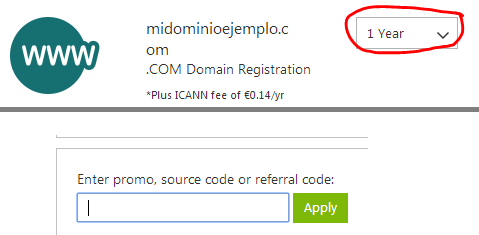
Ahora que tenemos el dominio comprado necesitamos un hosting, así que… ¡Vamos a por él!
2. Hosting
El hosting sirve para subir los archivos que se mostrarán en nuestro sitio web. Es decir, gracias al hosting podremos subir el archivo de WordPress y se mostrará correctamente en Internet con el dominio que ya hemos comprado. Sin hosting, nuestra web no será visible, ya que lo único que tenemos por ahora es el nombre.
Vamos a comprar un hosting de calidad, barato y con un excelente soporte. Para mis dudas, el tiempo máximo de respuesta ha sido de cinco minutos, así que desde mi experiencia es perfecto.
Para conseguirlo seguimos los siguientes pasos:
1. Nos registramos en Banahosting desde aquí. Puedes ver aquí cupones de descuento.
2. Vemos la tabla precios y escogemos la que mejor se adapte a nuestras necesidades. Todas ofrecen banda ancha y disco duro ilimitado (es decir, podrás subir todas las imágenes, vídeos y noticias que quieras y tener un número ilimitado de visitas).
La principal diferencia está en que el plan Starter (tan solo 3,65$ al mes) te permite tener un dominio y el datacenter está en Estados Unidos (mientras más cerca esté de nuestro país, más rápido cargará la web, aunque la diferencia es poca). El plan Profesional (6,95$ al mes) te permite alojar todos los dominios que quieras y tiene datacenter en Europa y Estados Unidos. Por lo tanto, si solo vas a tener una web, te recomiendo el Starter. Si vas a tener más de una, coge el Profesional.
3. Una vez escojamos el plan (yo recomiendo el Professional Unlimited ya que nos permite alojar ahí todas las webs que queramos, y el plan básico solo nos permite tener una), tendremos que colocar el dominio en el que vamos a utilizar el hosting. Seleccionamos «Yo usaré mi propio dominio«, ya que lo hemos comprado anteriormente con GoDaddy, ya que si lo compramos desde Banahosting nos saldrá más caro.
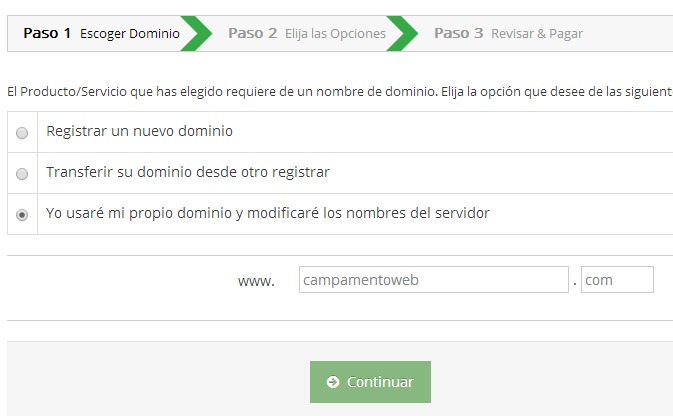
4. Tendremos que seleccionar el ciclo de facturación, es decir, si vamos a pagar cada mes, trimestralmente, anualmente, cada tres años… Yo recomiendo poner primero mensualmente, ya que si no te gusta el hosting, tendrás la opción de no renovarlo el segundo mes. Si usas el trimestral estarás pagando tres meses de hosting y, si no te gusta y quieres irte a otro, vas a perder dinero.
Por último, puedes escoger el datecenter del que hablamos anteriormente. Si usas el plan Starter solo tendrás de USA.
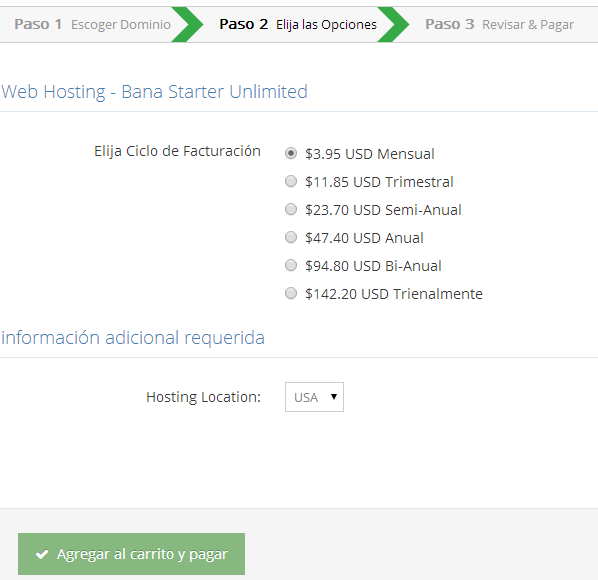
5. Apareceremos en la pantalla para procesar el pedido, así que seleccionamos el botón verde de abajo que nos permitirá procesarlo.
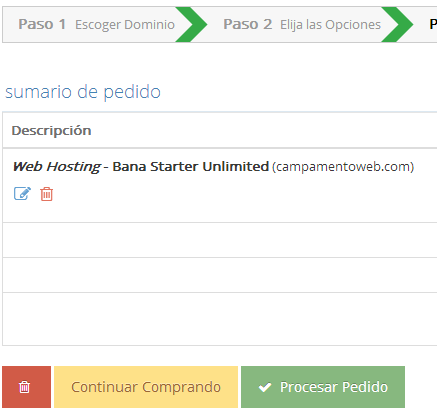
6. A continuación deberás rellenar tus datos personales, el método de pago y aceptar los términos de servicio y condiciones de uso. Las notas e información adicional se puede dejar en blanco.
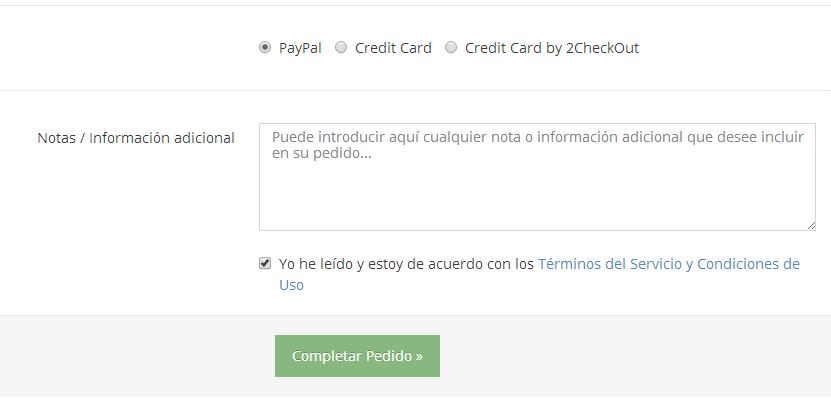
7. Si has usado la opción de Paypal, podrás pagar en la siguiente ventana a la que te dirigirán mediante el botón de «Check Out«.
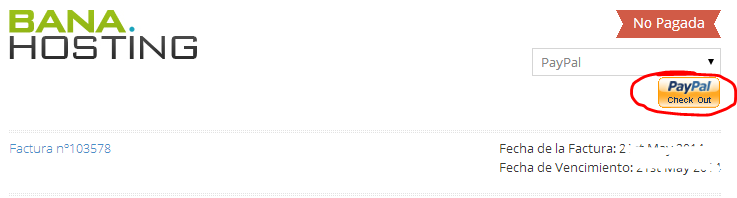
8. Por último solo debes esperar a que te acepten la cuenta. Tardará unos minutos, quizás unas horas (no muchas) y ya tendrás tu hosting en condiciones para usarlo.
3. Conseguir los DNS
Ahora que hemos comprado nuestro dominio y hosting necesitamos saber los DNS de dicho hosting. Los DNS sirven para conectar el dominio y el hosting, es decir, le diremos a GoDaddy que vamos a usar el hosting de Banahosting y así podrá mostrar correctamente nuestra web.
Para ver nuestros DNS vamos a nuestro correo con el que nos hemos registrado en Banahosting y entramos en uno que nos han enviado llamado: «New Account Informatio
En esta imagen, para que lo veáis mejor, los DNS serían los dos enlaces que hay en azul y que acaban en «banahosting.com».
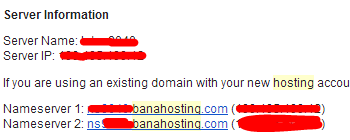
¡Sigamos con el tutorial!
4. Uniendo dominio y hosting
A continuación vamos a GoDaddy, accedemos al panel de administración donde podemos controlar nuestros dominios y hacemos clic en él (lo he tachado porque no quiero hacer publicidad otra de mis páginas).

A continuación nos dirigirán a la configuración del dominio. Vamos a la sección de «Nameservers/Nombres de servidores» y hacemos clic en el enlace de «Manage/Administrar«.
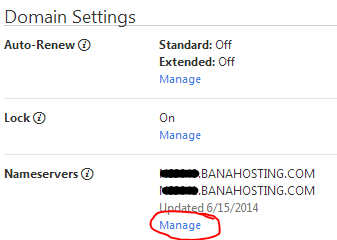
Se abrirá una pestaña nueva y tenemos que hacer clic en «Edit Nameservers«, para editarlos. A continuación tenemos que poner los dos DNS que vimos en el punto 3 del tutorial. Si no aparece esa opción, en las dos casillas de arriba recuerda seleccionar «Custom/Personalizado» y a continuación te aparecerá la opción para ingresar tus DNS.
Guardamos los cambios, y… ¡Ya está casi todo! Solo nos queda instalar WordPress para tener nuestra web preparada.
5. Instalar WordPress
Una de las ventajas que tiene Banahosting es que podemos instalar WordPress en cuestión de segundos. Solo tenemos que ir a Banahosting, en el menú superior seleccionamos «Servicios«, y en el submenú «Mis servicios«. Hacemos clic en el enlace hacia nuestro hosting y seremos dirigidos a una nueva página. Abajo, en un botón azul, le damos a «Ingresar cPanel«.
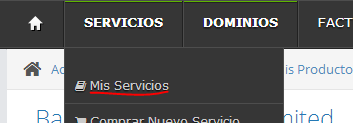
Una vez dentro del cPanel nos dirigimos abajo del todo, y veremos un botón con la palabra «WordPress». Le damos ahí.

Accederemos a la web de instalación de WordPress, así que le damos al botón azul donde dice «Instalar«.
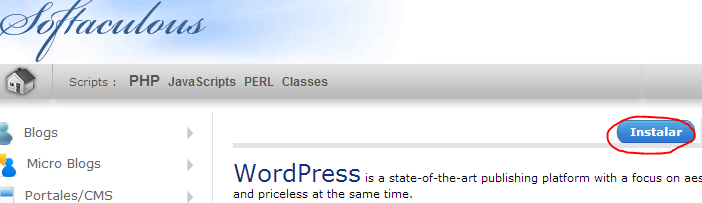
Y ahora vamos a lo interesante. En la página en la que estamos tenemos que colocar la siguiente información. Lo dejamos todo como está excepto los siguientes puntos:
- En dominio colocamos el de nuestro blog
- Quitamos lo que aparece en «Directorio» y lo dejamos en blanco
- En nombre y descripción del sitio ponemos el título de la web y una descripción breve
- Colocamos el nombre de usuario y la contraseña con la que accederemos al panel de WordPress
- Seleccionamos como idioma el español (Spanish).
- Hacemos clic en el «Instalar».
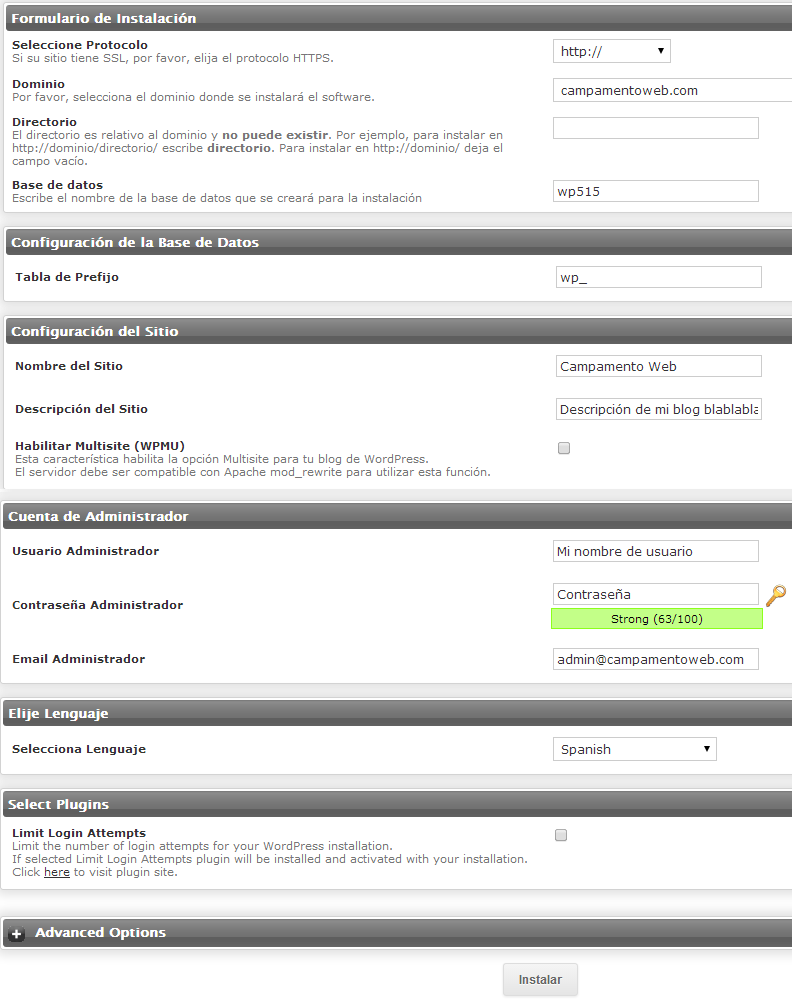
Y cuando termine la descarga… ¡Ya tenemos nuestro blog funcionando!
Ahora es el turno de buscar la plantilla que más te guste, instalar tus plugins favoritos, publicar para que te lea todo el mundo, aprender posicionamiento web para destacar del resto… Has completado el primer paso como bloggero, pero aún te queda un fantástico camino que recorrer, y Campamento Web estará junto a ti para que lo aprendas con detalle. En Vozidea.com podeis encontrar información y tutoriales sobre WordPress.
¡Espero que os haya servido! Un comentario, Like, RT o +1 me dará ánimos para seguir creando guías y seguramente mucha gente necesite ayuda para este primer paso de creación de un blog, así que seguro que te lo agradecen.
¡Gracias por leer! 🙂
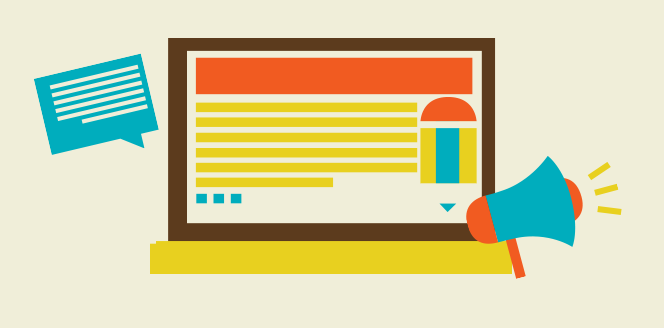
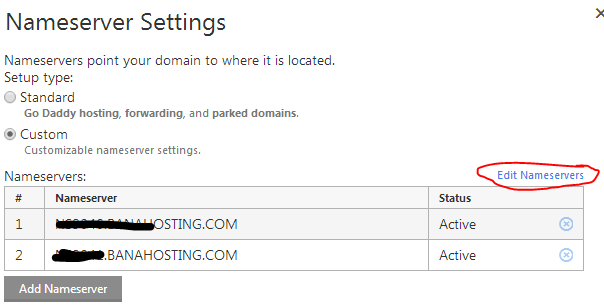
Hola Emilio!, me parece muy interesante tu web y por eso me he registrado, bueno, por eso y porque me quiero iniciar en esto del marketing online, pero, después de mucho leer, sigo teniendo una duda antes de empezar a crear una web.
La duda es, ¿porque comprar un dominio y pagar por un hosting si se puede hacer sin pagar en plataformas como blogger?
Se que tiene una respuesta lógica, y que si todos recomendáis comprar dominio y alojar en hosting es por algo, pero me gustaría saber porque, o si es que blogger es recomendable para un tipo de trabajos y los dominios y hostings para otros.
No se, espero tu sabia respuesta.
Gracias!!
Hola Francisco,
Sí es posible, como bien dices Blogger es una opción, pero si no compras un dominio tu web tendrá el formato: «loquequieras.blogspot.com»
La principal razón por la que la gente compra dominio y hosting es para instalar WordPress, ya que es el CMS preferido por la mayoría. No obstante, yo he usado en mis inicios mucho Blogger y te puedo asegurar que viene genial para comenzar, y de cara al SEO no es malo, es más, yo tengo un blog de Blogger posicionado en top 3 superando a Wikipedia, blogs de gran autoridad, la web oficial de lo que hablo, etc. Así que si quieres usar Blogger, adelante 🙂
Eso sí, cuando pase el tiempo te sabrá a poco y querrás cambiarte a WordPress, pero se puede migrar el blog sin problemas.
Saludos!
¡¡Muchísimas gracias!! Muy bien explicado
Gracias Kidchip! 🙂
Hola Emilio. Quiero empezar de cero con un micronicho pero no se manejar bien wordpress. Me recomendas empezar con blogger para agarrar experiencia y despues pasarme a wordpress.org?
Es parecido el uso de blogger a wordpress o este ultimo es mas complicado?
Se puede posicionar un micronicho en blogger?
Gracias por tu ayuda. Me sirve mucho tu blog.
Un abrazo desde Rosario, Argentina (la tierra de Messi je)
Ezequiel
Hola Ezequiel,
Yo empecé con Blogger, pero WordPress no es nada difícil de manejar cuando te familiarizas con él. Lo difícil es montarlo que es lo que explico paso a paso con el blog. Se parece a Blogger, aunque Blogger sí es más sencillo que Wordpres..
Un micronicho en Blogger se puede posicionar sin problemas, de hecho el micronicho con más tráfico que tengo es de Blogger.
Un abrazo!! 🙂
Gracias por el post esta bien explicado pero ¿también podría comprar un dominio en godady?
Hola! Supongo que te refieres a usar otra distinta a GoDaddy, no?
Sí que se puede, únicamente tienes que conseguir las DNS del dominio que registres con la otra empresa y los siguientes pasos son exactamente iguales.
Saludos!
Pregunta de novato xd pagando los 6 dolares y pico en Banahosting y luego 2 dolares mas por cada dominio puedo crear los micronichos que necesite?
No afecta para nada que esten todos en el mismo plan?
Entonces cada micronicho solo me costaria los 2 dolares del dominio y los meteria todos en el hosting de 6 dolares y pico no?
Muchas gracias.
Buenas es la segunda vez que entro esta website y me he decido a comentar.
fascina este blog. Que ¿temautiliza? me gustaria poder usarlo para mi sitio
pero no lo encuentros. ¿Es algún CMS como Budypress?
Si no molesta, no encuentro ningún marcador social como Digg
creo que deberiais tener alguno. Yo uso
Digg dado que es facilisimo de utilizar
Hola Mel, gracias por la recomendación de las redes sociales 🙂
Sobre el theme, uso Spike aunque he editado bastante los colores y tipografía para darle un estilo más personal. Espero que te sea de ayuda 🙂
Gracias por compartir la información.